Mein erstes Insight
Dieser Lernartikel gibt Ihnen einen ersten Überblick über die Anwendungsmöglichkeiten des Moduls Insights und hilft Ihnen bei den ersten Schritten.
In diesem Artikel lernen Sie:
✔ Insight erstellen
✔ Insight konfigurieren
✔ Seiten erstellen
✔ Widget positionieren
✔ Filter setzen
Führen Sie die folgenden Schritte durch:
- Melden Sie sich mit Ihrem Benutzernamen und Kennwort an PCP an: https://pcp.semyouonline.com
- Wählen Sie im Hauptmenü PCP den Eintrag Insights Das Modul Insight wird angezeigt.
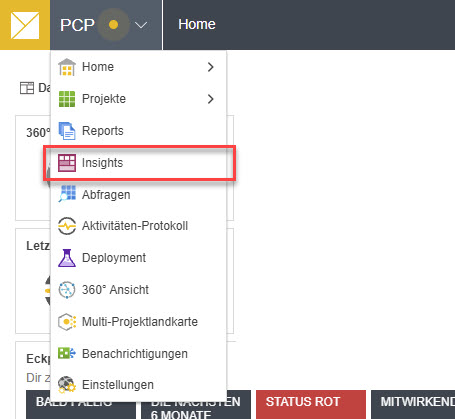
- Öffnen Sie die Schaltfläche Neues Insight. Das Fenster für die Erstellung eines neuen Insights wird daraufhin angezeigt.
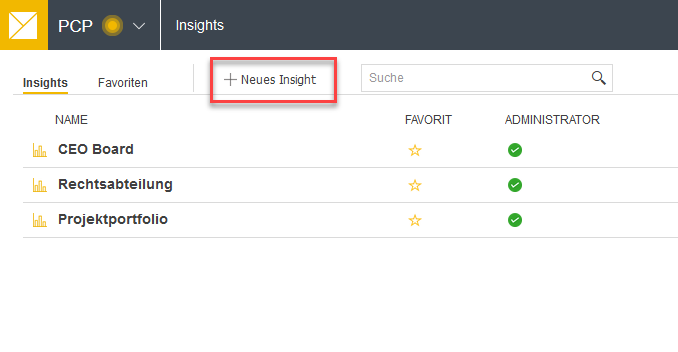
- Geben Sie einen Namen ein, legen Sie optional eine Beschreibung fest und definieren Sie, welcher Personenkreis auf das Insight Zugriff haben soll.
- Speichern Sie die Einstellungen mit der Schaltfläche Speichern
- Das neue Insight wurde erstellt und wird in der Übersicht
- Wählen Sie über das Kontextmenü Bearbeiten. Der Bearbeitungsmodus wird angezeigt.
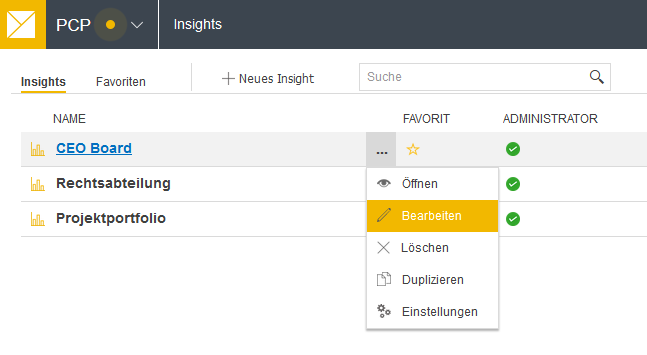
- Wählen Sie über die Toolbar Neue Seite und benennen Sie diese über das Kontextmenü entsprechend um.
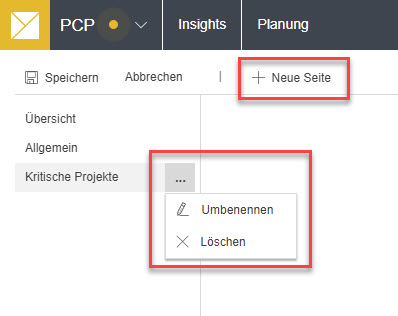
- Öffnen Sie nun den Visualisierungsbereich auf der rechten Seite
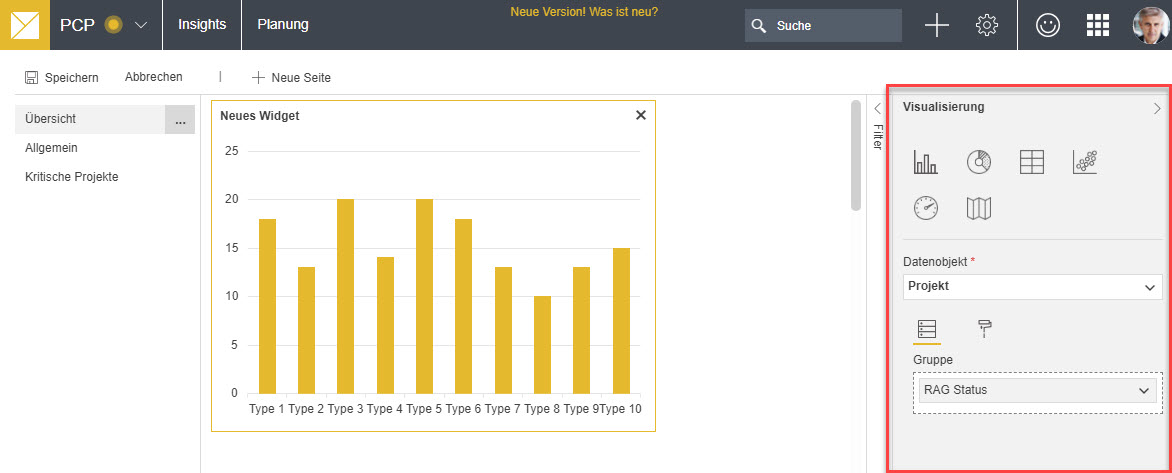
- Wählen Sie mit der Maus ein Balkendiagramm aus und ziehen Sie dieses auf den Zeichenbereich. Die Größe können Sie beliebig über die Ecken anpassen. Der gelbe Rahmen des Widgets signalisiert, dass dieses aktuell markiert ist und die Optionen im rechten Visualisierungsbereich hierfür gültig sind.
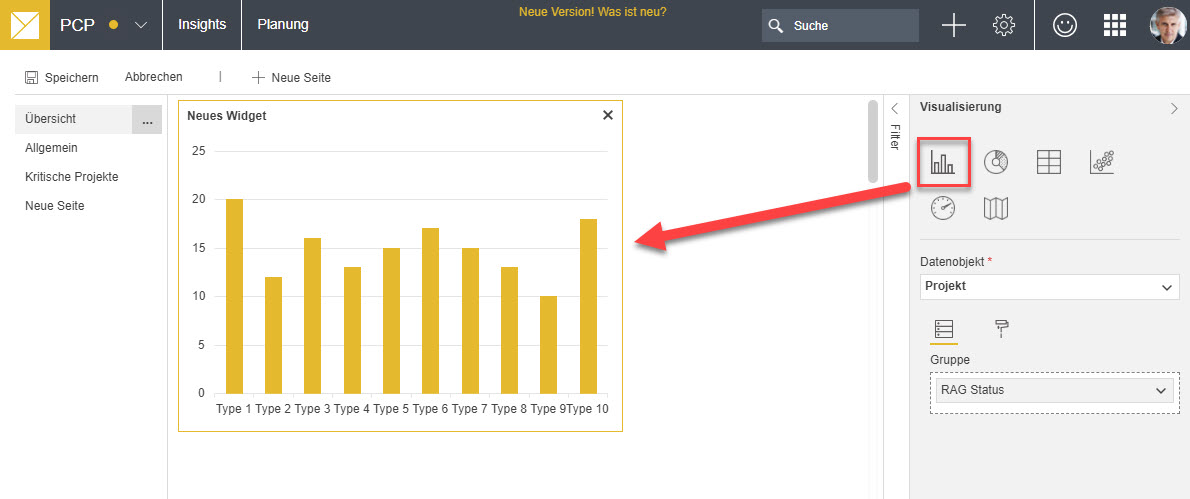
- Wählen Sie nun im Optionsbereich das Datenobjekt Projekt D.h., dass für dieses Widget Projektinformationen ausgewertet werden sollen. Da wir uns für ein Balkendiagramm entschieden haben, muss zusätzlich eine Gruppierung festgelegt werden. Hierfür stehen die Projekt-Attribute zur Verfügung. Wählen Sie z.B. RAG-Status, um nach diesem Attribut innerhalb des Balkendiagramms zu gruppieren.
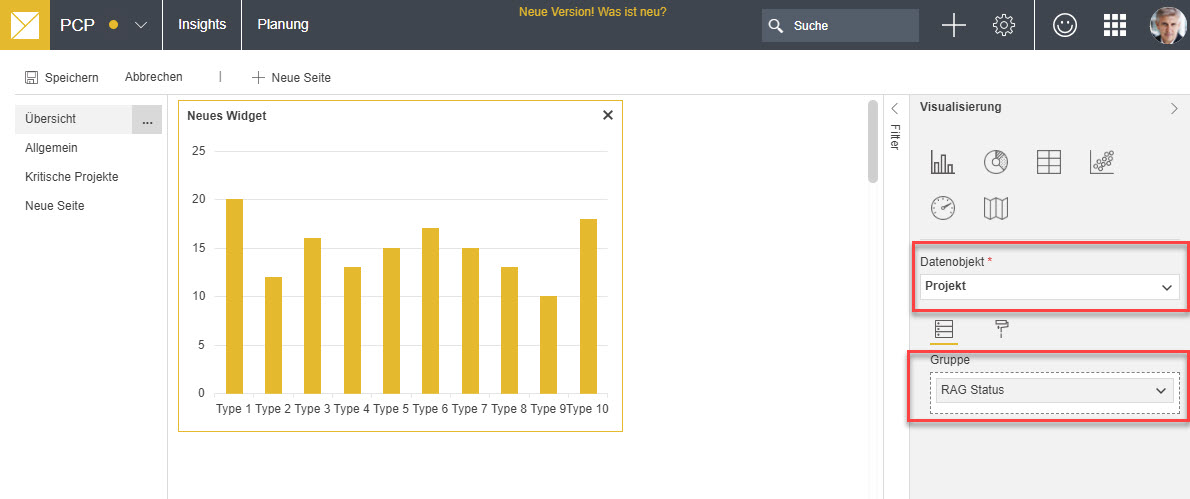
- Speichern Sie die Konfiguration über die Toolbar ab.
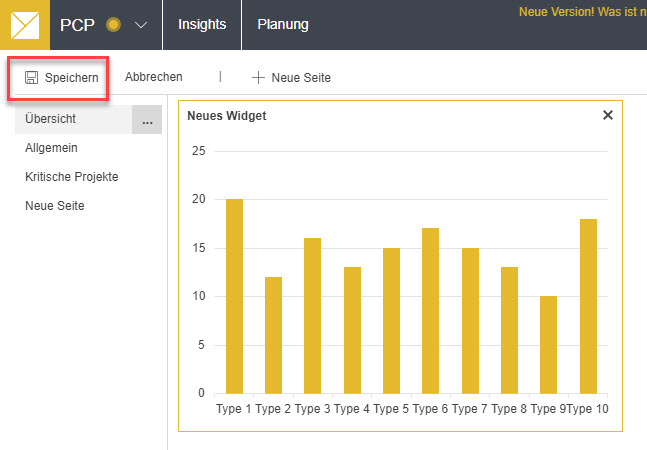
- Das Insight wurde nun abgespeichert und steht für die Ansicht im Lesemodus Wählen Sie hierzu das Insight mit Klick auf den Namen aus.
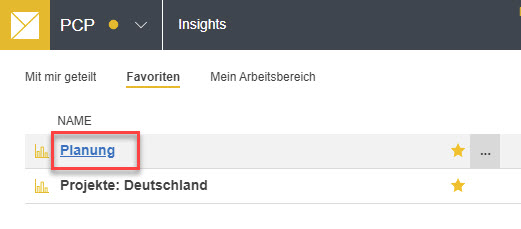
- Der Lesemodus wird daraufhin aufgerufen. Über die Toolbar können Sie bequem zwischen den Seiten wechseln.
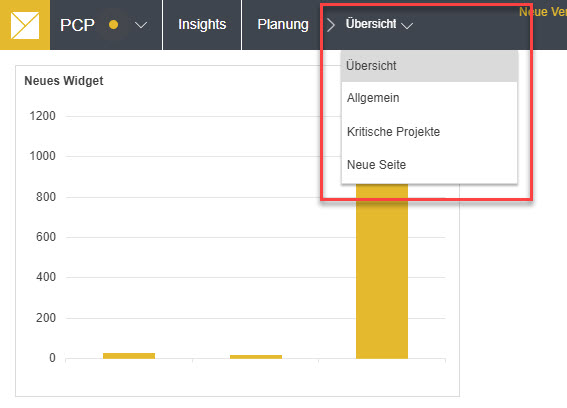
Voraussetzungen
Um Insights nutzen zu können, müssen die folgenden Voraussetzungen erfüllt sein:
✔ Sie besitzen über ein SEMYOU Benutzerkonto
✔ Sie besitzen eine gültige PCP App-Lizenz
✔ Sie besitzen die notwendige Berechtigung